ZHCU933A April 2022 – September 2022
2 ADS1285EVM-PDK 快速入门指南
以下说明介绍了将 ADS1285EVM-PDK 连接到计算机和评估 ADS1285 性能的分步指南:
- 查看Topic Link Label7中的默认跳线设置和Topic Link Label7.2中的 GUI 软件安装。
- 将 ADS1285EVM-PDK 连接到 PHI。按图 2-1 中所示安装两个螺钉。
- 将 Micro USB 连接到 PHI 板和 PC。PHI 板上的三个 LED 亮起,表示已与 PC 连接。
- PHI 上的 LED D5 亮起,表示 PHI 已通电。
- PHI 上的 LED D1 和 D2 开始闪烁,表示 PHI 已启动且正在与 PC 通信。图 2-1 显示了最终的 LED 指示灯。
 图 2-1 ADS1285EVM-PDK 硬件设置和 LED 指示灯
图 2-1 ADS1285EVM-PDK 硬件设置和 LED 指示灯
- 启动 ADS1285EVM-PDK GUI 软件,然后就会向 EVM 供电。
- 默认安装路径为 C:\Program Files (x86)\Texas Instruments\ADS1285 EVM。
- 如图 2-2 所示,可以使用 GUI 的 Configuration(配置)部分来设置特定时钟输入、所需数据速率和样本数。然后,按下 Capture(采集)按钮收集数据。Topic Link Label8.1详细介绍了 EVM GUI 全局输入参数以及 GUI 中的各个页面。
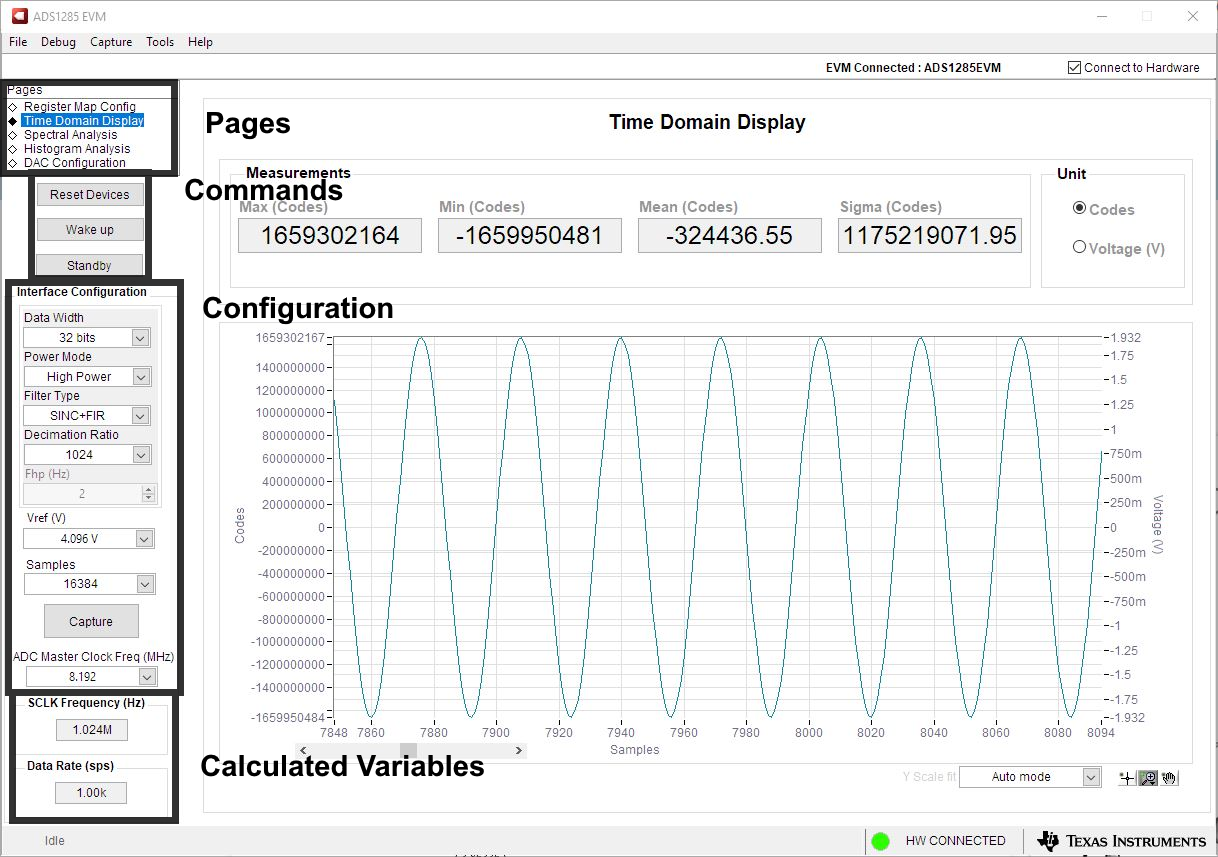 图 2-2 EVM GUI 全局输入参数
图 2-2 EVM GUI 全局输入参数